Uma nova versão do ransomware PadCrypt apareceu recentemente, semelhante ao Cryptolocker inclui vários novos recursos que são vistos pela primeira vez quando infecções de ransomware estão presentes. Acredita-se que o ransomware use um algoritmo de criptografia do padrão de criptografia “Suite.B”, que é uma criptografia de nível militar. Contudo, todos os usuários afetados pelo ransomware devem remover este malware imediatamente e buscar métodos alternativos para restaurar os dados em seu dispositivo.
| Nome | PadCrypt 2.0 |
| Tipo | ransomware |
| Pequena descrição | Criptografa os arquivos do usuário com uma criptografia de nível militar. |
| Os sintomas | O usuário pode testemunhar um arquivo leia-me aparecendo em sua área de trabalho junto com um programa e instruções sobre como pagar 0.8 BTC para descriptografar seus dados. |
| distribuição Método | Via .exe mascarado como um arquivo .pdf carregado como um anexo de e-mail em mensagens de spam. |
| Ferramenta de detecção | Baixar Malware Removal Tool, verificar se o seu sistema foi afetado por malware |
| Experiência de usuário | Participe do nosso fórum discutir PadCrypt 2.0. |
| Ferramenta de recuperação de dados | Windows Data Recovery por Stellar Phoenix Aviso prévio! Este produto verifica seus setores de unidade para recuperar arquivos perdidos e não pode recuperar 100% dos arquivos criptografados, mas apenas alguns deles, dependendo da situação e se você tem ou não reformatado a unidade. |
PadCrypt 2.0 Ransomware - Distribuição
Para se espalhar nos PCs dos usuários, os infectadores desta ameaça maliciosa usam campanhas massivas de spam, espalhando um arquivo PDF infectado que pode ter o seguinte nome:
- {caracteres aleatórios}.pdf.exe
O arquivo pode ser programado para baixar sua carga maliciosa no computador do usuário. A carga útil é relatada como consistindo em um arquivo de pacote e um desinstaladorr, um recurso que não foi visto em infecções de ransomware antes. Os hosts dos quais esses módulos são baixados são considerados os seguintes:
- annaflowersweb(.)com
- subzone3(.)2fh(.)co
- cloudnet(.)conectados
PadCrypt 2.0 Ransowmware em detalhe
Ao contrário de qualquer outra infecção de ransomware, esta inclui novos recursos que, além disso, tentam fazer o usuário pagar o resgate. De acordo com pesquisadores de malware, uma vez que infectou o usuário, PadCrypt pode deixar cair sua carga nos seguintes locais:
Na área de trabalho do usuário:
- IMPORTANTE LEIA ME.txt
No AppData PadCrypt pasta:
- Ajuda para descriptografar arquivo.html
- PadCrypt.exe
- package.exe
- unistl.exe
- Wallpaper.bmp
Além disso, PadCrypt 2.0 começa a criar ou modificar entradas de registro para a carga útil do ransomware:
Na chave HKEY_CURRENT_USER:
- SOFTWARE Microsoft Windows CurrentVersion Run “PadCrypt” = “%AppData% PadCrypt PadCrypt.exe”
- Control Panel Desktop “Papel de parede” = “%AppData% PadCrypt Wallpaper.bmp ”
- Control Panel Desktop “WallpaperStyle” = 1
- Control Panel Desktop “TileWallpaper” = 0
Depois de pousar com sucesso no PC do usuário por meio do conta-gotas de carga útil ofuscado, o malware começa a criptografar arquivos do usuário. ele tem como alvo TODOS extensões de arquivo nas pastas do Windows mais usadas, por exemplo:
- Área de Trabalho
- Transferências
- documentos
- As fotos
- Comercial
Depois de fazer isso, o ransomware também pode escanear diretamente as unidades locais e criptografar qualquer arquivo que não seja essencial para a execução bem-sucedida do Windows. Isso significa programas de terceiros e todos os outros arquivos detectados.
Em adição aos, PadCrypt executa um comando com privilégios administrativos por meio de um de seus módulos de carga útil para exclua as cópias do volume de sombra do computador infectado:
→ vssadmin deletar sombras / for = z: /Todos quietos
O malware também deixa um .TXT arquivo na área de trabalho do usuário que pode ser nomeado “IMPORTANTE LEIA ME.txt” e poderia indicar as seguintes instruções de resgate:
Este ransomware também tem vários extras que ficamos surpresos ao descobrir. Primeiro, tem uma opção de chat ao vivo onde você pode se conectar diretamente e se comunicar com os criminosos cibernéticos para um melhor “atendimento ao cliente”. além disso, ele também possui um descriptografador baseado em um prompt CMD. O que é mais, o ransomware afirma descriptografar os arquivos do usuário após 6 meses, Contudo, é importante saber que esta pode ser uma tática assustadora e é aconselhável não confiar nela.
Remove PadCrypt 2.0 Ransomware e restaurar seus dados
O que achamos extremamente confortável para este ransomware é que ele ainda tem um desinstalador que permite ao usuário remover o malware. Contudo, aconselhamos não confiar nisso e usar um software anti-malware avançado para excluir todos os objetos maliciosos, incluindo arquivos ocultos que ainda podem estar em seu computador.
Em relação à restauração do arquivo, antes de tentar qualquer pagamento (~ 1 BTC que é muito), é aconselhável tentar usar os métodos abaixo para restaurar seus arquivos. No caso de não funcionarem, você pode não ter outra escolha senão esperar meio ano ou esperar que um decifrador relevante que descubra deficiências no PadCrypt 2.0 sai. De qualquer jeito, aconselhamos você a não pagar o resgate, porque você financia a organização cibercriminosa por trás dela para investir mais em seus projetos maliciosos e eles também podem prometer falsamente descriptografar seus arquivos.
- Degrau 1
- Degrau 2
- Degrau 3
- Degrau 4
- Degrau 5
Degrau 1: Procurar PadCrypt 2.0 com SpyHunter Anti-Malware Ferramenta



Remoção automática de ransomware - Guia de Vídeo
Degrau 2: Desinstalar PadCrypt 2.0 e malware relacionado do Windows
Aqui é um método em alguns passos simples que deve ser capaz de desinstalar a maioria dos programas. Não importa se você estiver usando o Windows 10, 8, 7, Vista ou XP, esses passos vai começar o trabalho feito. Arrastando o programa ou a sua pasta para a lixeira pode ser um muito má decisão. Se você fizer isso, pedaços e peças do programa são deixados para trás, e que pode levar a um trabalho instável do seu PC, erros com as associações de tipo de arquivo e outras atividades desagradáveis. A maneira correta de obter um programa fora de seu computador é para desinstalá-lo. Fazer isso:


 Siga as instruções acima e você excluirá com sucesso a maioria dos programas maliciosos e indesejados.
Siga as instruções acima e você excluirá com sucesso a maioria dos programas maliciosos e indesejados.
Degrau 3: Limpe quaisquer registros, criado por PadCrypt 2.0 no seu computador.
Os registros normalmente alvo de máquinas Windows são os seguintes:
- HKEY_LOCAL_MACHINE Software Microsoft Windows CurrentVersion Run
- HKEY_CURRENT_USER Software Microsoft Windows CurrentVersion Run
- HKEY_LOCAL_MACHINE Software Microsoft Windows CurrentVersion RunOnce
- HKEY_CURRENT_USER Software Microsoft Windows CurrentVersion RunOnce
Você pode acessá-los abrindo o editor de registro do Windows e excluir quaisquer valores, criado por PadCrypt 2.0 lá. Isso pode acontecer, seguindo os passos abaixo:


 Gorjeta: Para encontrar um valor criado-vírus, você pode botão direito do mouse sobre ela e clique "Modificar" para ver qual arquivo é definido para ser executado. Se este é o local do arquivo de vírus, remover o valor.
Gorjeta: Para encontrar um valor criado-vírus, você pode botão direito do mouse sobre ela e clique "Modificar" para ver qual arquivo é definido para ser executado. Se este é o local do arquivo de vírus, remover o valor.
Antes de começar "Degrau 4", por favor Arrancar de novo para o modo Normal, no caso em que você está no Modo de Segurança.
Isto irá permitir-lhe instalar e uso SpyHunter 5 com sucesso.
Degrau 4: Inicialize seu PC no modo de segurança para isolar e remover PadCrypt 2.0





Degrau 5: Tente restaurar arquivos criptografados por PadCrypt 2.0.
Método 1: Use o STOP Decrypter da Emsisoft.
Nem todas as variantes deste ransomware pode ser descriptografado gratuitamente, mas nós adicionamos o decryptor utilizado por pesquisadores que é frequentemente atualizado com as variantes que se tornam, eventualmente descriptografado. Você pode tentar e descriptografar seus arquivos usando as instruções abaixo, mas se eles não funcionam, então, infelizmente, a sua variante do vírus ransomware não é decryptable.
Siga as instruções abaixo para usar o decrypter Emsisoft e descriptografar os arquivos de graça. Você pode baixar a ferramenta de decodificação Emsisoft ligados aqui e depois seguir os passos apresentados abaixo:
1 Botão direito do mouse na decrypter e clique em Executar como administrador como mostrado abaixo:

2. Concordo com os termos de licença:

3. Clique em "Adicionar pasta" e em seguida, adicione as pastas onde deseja que os arquivos descriptografado como debaixo mostrado:

4. Clique em "Decrypt" e esperar por seus arquivos para ser decodificado.

Nota: Crédito para o decryptor vai para pesquisadores Emsisoft que fizeram a descoberta com este vírus.
Método 2: Use software de recuperação de dados
Infecções de ransomware e PadCrypt 2.0 apontar para criptografar seus arquivos usando um algoritmo de criptografia que podem ser muito difíceis de decifrar. É por isso que sugeriram um método de recuperação de dados que podem ajudá-lo a ir descriptografia torno direta e tentar restaurar seus arquivos. Tenha em mente que este método pode não ser 100% eficaz, mas também pode ajudá-lo um pouco ou muito em situações diferentes.
Basta clicar no link e nos menus do site na parte superior, escolher Recuperação de dados - Assistente de Recuperação de Dados para Windows ou Mac (dependendo do seu SO), e depois baixe e execute a ferramenta.
PadCrypt 2.0-FAQ
O que é PadCrypt 2.0 ransomware?
PadCrypt 2.0 é um ransomware infecção - o software malicioso que entra no computador silenciosamente e bloqueia o acesso ao próprio computador ou criptografa seus arquivos.
Muitos vírus ransomware usam algoritmos de criptografia sofisticados para tornar seus arquivos inacessíveis. O objetivo das infecções por ransomware é exigir que você pague um pagamento por resgate para ter acesso aos seus arquivos de volta.
What Does PadCrypt 2.0 Ransomware Do?
O ransomware em geral é um software malicioso que é projetado para bloquear o acesso ao seu computador ou arquivos até que um resgate seja pago.
Os vírus ransomware também podem danificar seu sistema, corromper dados e excluir arquivos, resultando na perda permanente de arquivos importantes.
How Does PadCrypt 2.0 Infectar?
De várias maneiras.PadCrypt 2.0 O ransomware infecta computadores sendo enviados através de e-mails de phishing, contendo anexo de vírus. Esse anexo geralmente é mascarado como um documento importante, gostar uma fatura, documento bancário ou até mesmo uma passagem de avião e parece muito convincente para os usuários.
Another way you may become a victim of PadCrypt 2.0 is if you baixe um instalador falso, crack ou patch de um site de baixa reputação ou se você clicar em um link de vírus. Muitos usuários relatam ter recebido uma infecção por ransomware baixando torrents.
How to Open .PadCrypt 2.0 arquivos?
Vocês can't sem um descriptografador. Neste ponto, a .PadCrypt 2.0 arquivos são criptografado. Você só pode abri-los depois de descriptografados usando uma chave de descriptografia específica para o algoritmo específico.
O que fazer se um descriptografador não funcionar?
Não entre em pânico, e faça backup dos arquivos. Se um decodificador não decifrar seu .PadCrypt 2.0 arquivos com sucesso, então não se desespere, porque esse vírus ainda é novo.
posso restaurar ".PadCrypt 2.0" arquivos?
sim, às vezes os arquivos podem ser restaurados. Sugerimos vários métodos de recuperação de arquivos isso poderia funcionar se você quiser restaurar .PadCrypt 2.0 arquivos.
Esses métodos não são de forma alguma 100% garantido que você será capaz de recuperar seus arquivos. Mas se você tiver um backup, suas chances de sucesso são muito maiores.
How To Get Rid of PadCrypt 2.0 Vírus?
A maneira mais segura e eficiente de remover esta infecção por ransomware é o uso de um programa anti-malware profissional.
Ele irá procurar e localizar PadCrypt 2.0 ransomware e, em seguida, remova-o sem causar nenhum dano adicional ao seu .PadCrypt importante 2.0 arquivos.
Posso denunciar ransomware às autoridades?
Caso seu computador tenha sido infectado por uma infecção de ransomware, você pode denunciá-lo aos departamentos de polícia locais. Ele pode ajudar as autoridades em todo o mundo a rastrear e determinar os autores do vírus que infectou seu computador.
Abaixo, preparamos uma lista com sites governamentais, onde você pode registrar uma denúncia caso seja vítima de um cibercrime:
Autoridades de segurança cibernética, responsável por lidar com relatórios de ataque de ransomware em diferentes regiões em todo o mundo:
Alemanha - Portal oficial da polícia alemã
Estados Unidos - IC3 Internet Crime Complaint Center
Reino Unido - Polícia de Fraude de Ação
França - Ministro do interior
Itália - Polícia Estadual
Espanha - Policia Nacional
Países Baixos - Aplicação da lei
Polônia - Polícia
Portugal - Polícia Judiciária
Grécia - Unidade de crime cibernético (Polícia Helênica)
Índia - Polícia de Mumbai - Célula de investigação do CyberCrime
Austrália - Centro de crime de alta tecnologia australiano
Os relatórios podem ser respondidos em prazos diferentes, dependendo das autoridades locais.
Você pode impedir que o ransomware criptografe seus arquivos?
sim, você pode prevenir o ransomware. A melhor maneira de fazer isso é garantir que o sistema do seu computador esteja atualizado com os patches de segurança mais recentes, use um programa anti-malware confiável e firewall, faça backup de seus arquivos importantes com frequência, e evite clicar em links maliciosos ou baixando arquivos desconhecidos.
Can PadCrypt 2.0 Ransomware Steal Your Data?
sim, na maioria dos casos ransomware roubará suas informações. It is a form of malware that steals data from a user's computer, criptografa isso, e depois exige um resgate para descriptografá-lo.
Em muitos casos, a autores de malware ou invasores ameaçarão excluir os dados ou publicá-lo on-line a menos que o resgate seja pago.
O ransomware pode infectar WiFi?
sim, ransomware pode infectar redes WiFi, como agentes mal-intencionados podem usá-lo para obter o controle da rede, roubar dados confidenciais, e bloquear usuários. Se um ataque de ransomware for bem-sucedido, pode levar a uma perda de serviço e/ou dados, e em alguns casos, perdas financeiras.
Devo Pagar Ransomware?
Não, você não deve pagar extorsionários de ransomware. Pagá-los apenas incentiva os criminosos e não garante que os arquivos ou dados sejam restaurados. A melhor abordagem é ter um backup seguro de dados importantes e estar atento à segurança em primeiro lugar.
What Happens If I Don't Pay Ransom?
If you don't pay the ransom, os hackers ainda podem ter acesso ao seu computador, dados, ou arquivos e pode continuar ameaçando expô-los ou excluí-los, ou mesmo usá-los para cometer crimes cibernéticos. Em alguns casos, eles podem até continuar a exigir pagamentos de resgate adicionais.
Um ataque de ransomware pode ser detectado?
sim, ransomware pode ser detectado. Software antimalware e outras ferramentas de segurança avançadas pode detectar ransomware e alertar o usuário quando está presente em uma máquina.
É importante manter-se atualizado sobre as medidas de segurança mais recentes e manter o software de segurança atualizado para garantir que o ransomware possa ser detectado e evitado.
Os criminosos de ransomware são pegos?
sim, criminosos de ransomware são pegos. Agências de aplicação da lei, como o FBI, A Interpol e outras empresas tiveram sucesso em rastrear e processar criminosos de ransomware nos EUA e em outros países. Como as ameaças de ransomware continuam a aumentar, o mesmo acontece com a atividade de fiscalização.
About the PadCrypt 2.0 Pesquisa
O conteúdo que publicamos em SensorsTechForum.com, this PadCrypt 2.0 guia de como fazer a remoção incluído, é o resultado de uma extensa pesquisa, trabalho árduo e a dedicação de nossa equipe para ajudá-lo a remover o malware específico e restaurar seus arquivos criptografados.
Como conduzimos a pesquisa sobre este ransomware?
Nossa pesquisa é baseada em uma investigação independente. Estamos em contato com pesquisadores de segurança independentes, e como tal, recebemos atualizações diárias sobre as definições de malware e ransomware mais recentes.
além disso, the research behind the PadCrypt 2.0 ameaça de ransomware é apoiada com VirusTotal e a projeto NoMoreRansom.
Para entender melhor a ameaça do ransomware, por favor, consulte os seguintes artigos que fornecem detalhes conhecedores.
Como um site dedicado a fornecer instruções gratuitas de remoção de ransomware e malware desde 2014, A recomendação do SensorsTechForum é preste atenção apenas a fontes confiáveis.
Como reconhecer fontes confiáveis:
- Sempre verifique "Sobre nós" página da web.
- Perfil do criador do conteúdo.
- Certifique-se de que pessoas reais estejam por trás do site e não nomes e perfis falsos.
- Verifique o Facebook, Perfis pessoais no LinkedIn e no Twitter.


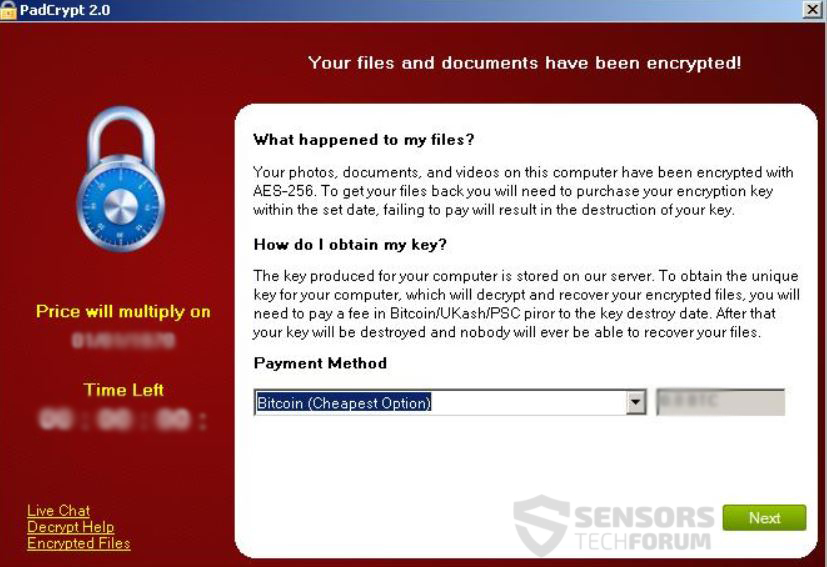
 1. Para o Windows 7, XP e Vista.
1. Para o Windows 7, XP e Vista. 2. Para Windows 8, 8.1 e 10.
2. Para Windows 8, 8.1 e 10.







 1. Instale o SpyHunter para procurar e remover PadCrypt 2.0.
1. Instale o SpyHunter para procurar e remover PadCrypt 2.0.


















 StopZilla Anti Malware
StopZilla Anti Malware




